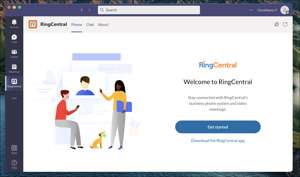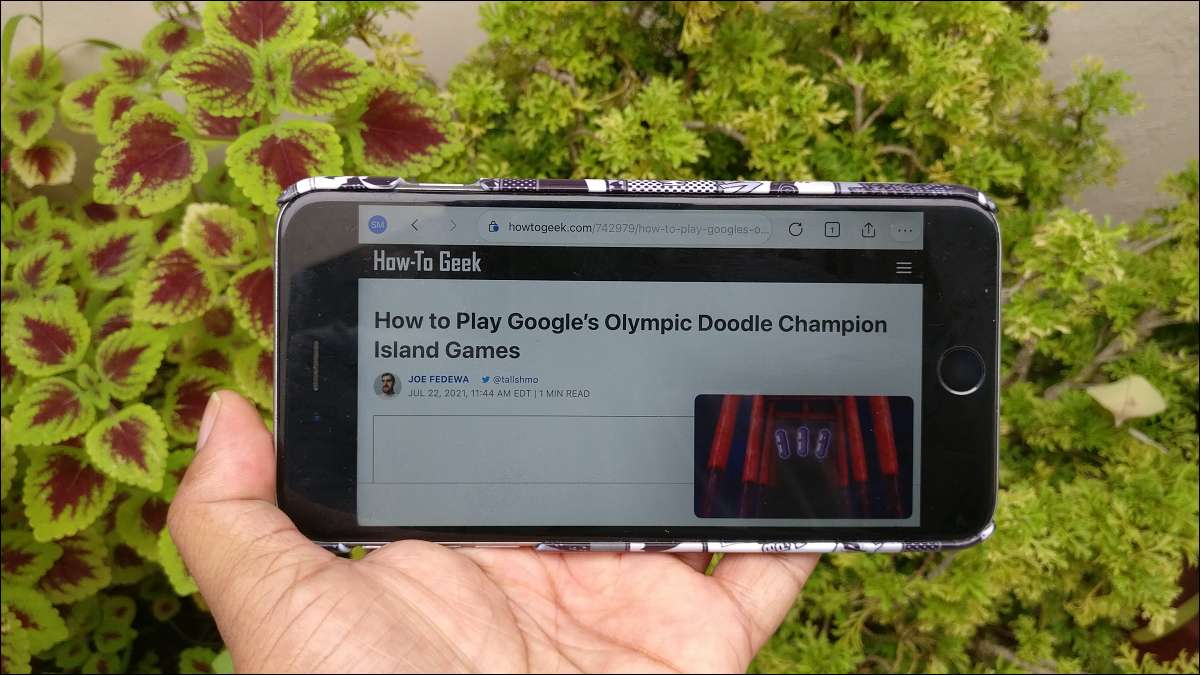
Microsoft Edge Browser untuk iPhone dan iPad memungkinkan Anda menonton video saat menjelajahi situs dengan mode gambar-in-picture. Fitur ini secara otomatis menarik video di jendela yang lebih kecil di halaman web. Inilah cara Anda dapat mengaktifkannya.
Apa itu "Video Mengambang" di Microsoft Edge?
Menggunakan Gambar-in-picture di iphone Atau iPad nyaman saat menjelajahi web atau mengerjakan tugas lain. Sebagian besar aplikasi menyebutnya gambar-in-picture. Namun, label browser Microsoft Edge ini fitur ini "Video Mengambang" alih-alih mode gambar-in-picture - nama yang berbeda untuk fitur yang sama.
Satu-satunya batasan gambar-dalam-gambar di Microsoft Edge adalah bahwa Anda tidak dapat menonton video di luar browser. Jika Anda menutup browser, video berhenti bermain.
Inilah cara mengaktifkannya untuk Microsoft Edge di iPhone atau iPad.
TERKAIT: Cara menggunakan gambar-in-picture di iPhone
Aktifkan PIP di Microsoft Edge di iPhone dan iPad
Semua situs web yang membawa video akan mendukung mode gambar-in-picture atau video terapung di Microsoft Edge pada iPhone atau iPad. Pertama, pastikan Anda menjalankan versi Microsoft Edge terbaru (V46 atau lebih tinggi).
Buka Browser tepi mikro. di iPhone atau iPad Anda. Pilih tombol Tiga-Dot (Elips) tombol di bagian bawah.
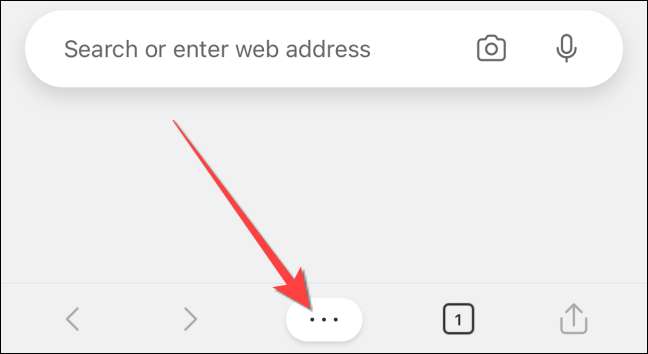
Dari menu yang muncul, pilih tombol "Pengaturan".
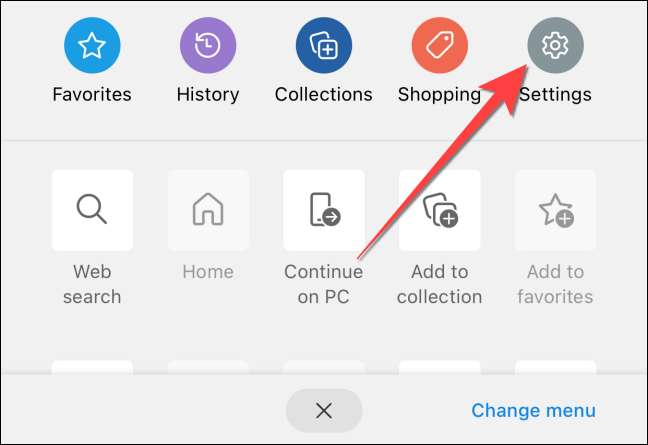
Pilih "Pengaturan Lanjut."

Di bawah bagian "Penjelajahan Pilihan", beralih pada opsi "Aktifkan Video Mengambang".
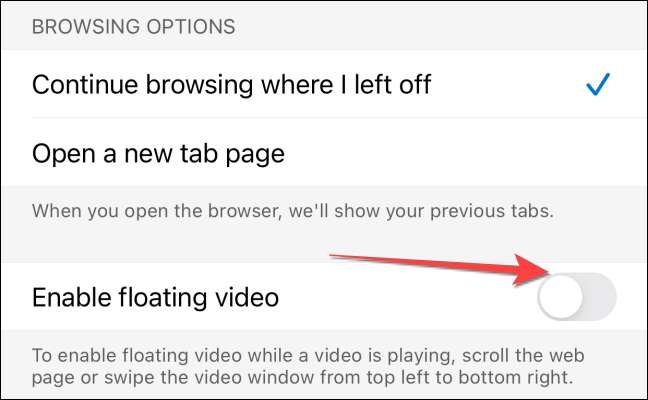
Pilih "Selesai" di sudut kanan atas untuk menerapkan perubahan.
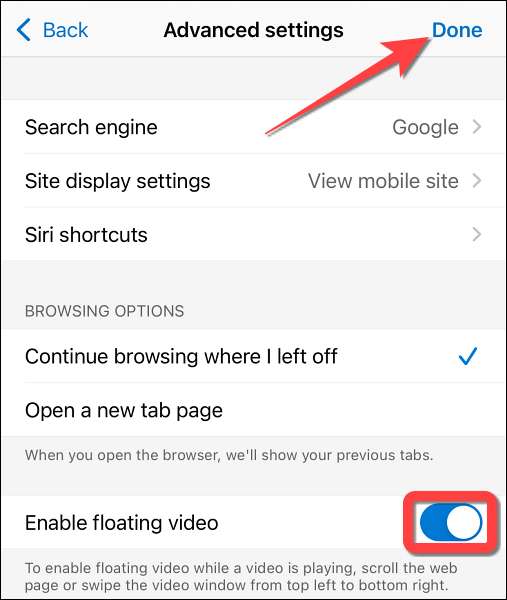
Setelah ini, Microsoft Edge akan secara otomatis mengaktifkan Mode gambar-dalam-gambar untuk YouTube dan situs lain saat Anda menggulir halaman web.
Untuk video YouTube, Anda akan melihat tombol PIP (kotak dengan panah dan kotak yang lebih kecil) untuk mengaktifkan mode gambar-in-picture.
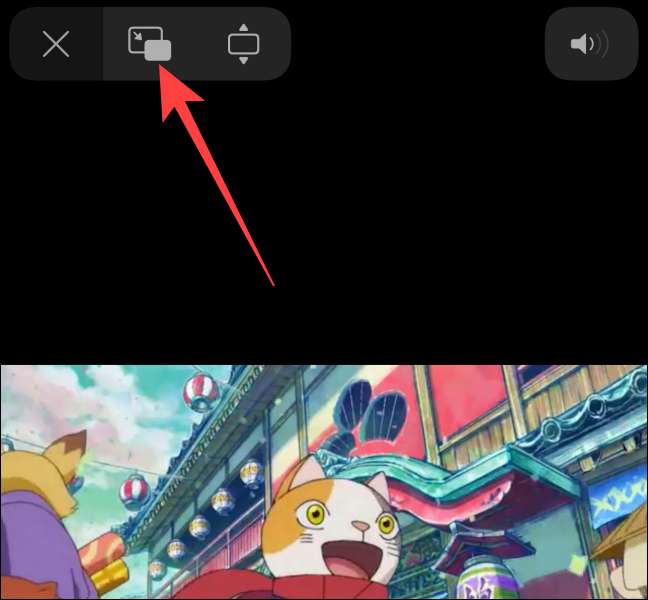
Jika tombol tidak berfungsi, coba swiping jendela video dari kiri atas ke kanan bawah layar Anda.
Itu dia! Jangan lupa kamu bisa Gunakan PIP di iPad Anda atau iPhone dalam aplikasi selain Microsoft Edge juga.
TERKAIT: Cara menggunakan gambar gambar dalam gambar (PIP) pada iPad